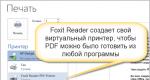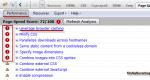После перезагрузки iphone apple исчезли изображения. Что делать если пропали фото на iPhone, и как их восстановить? Восстановление удаленных фотографий на iPhone с помощью корзины
Всех с наступающим! Большинство фотографий и видео с iPhone я храню именно на устройстве и крайне редко перекидываю их на компьютер. Почему? Просто немного лень. Нет, на самом деле, резервная копия периодически делается, но до недавнего момента я не придавал этому особого значения. И, по всей видимости, очень даже зря.
Ведь буквально вчера мне задали вопрос, который заставил меня крепко задуматься. Звучит он так: «Здравствуйте! Подскажите пожалуйста, на моем iPhone неожиданно сами по себе пропали все фотографии. Еще вчера все было на месте, а сейчас их просто нет! Как это могло произойти и можно ли что-то со всем этим сделать?».
Вот с таким я точно еще не сталкивался, какой-то телефон вредитель получается - берет и сам удаляет фото и видео! А если у меня произойдет аналогичная ситуация и все вдруг исчезнет? Надо срочно разбираться!
Определимся с ответом на главный вопрос - может ли устройство самостоятельно удалять ваши данные? Вряд ли. А значит, у этого явления есть вполне логичные причины. Самое время узнать их и выяснить, где искать пропавшие медиафайлы? Поехали!
Впрочем, у iOS бывают и другие, более серьезные сбои, когда фото и видео удаляются сами по себе после обычных в общем-то действий - обновления прошивки или ремонта. В данной ситуации нужно посмотреть:
- Стерлись ли они полностью?
- Или только «виртуально», то есть по-прежнему занимают место на iPhone и «просто» не показываются?
В первом случае шансов вернуть файлы немного. Вроде бы есть специальные программы, которые восстанавливают даже полностью удаленную информацию, но скажу честно - я ими не пользовался, поэтому посоветовать что-либо не могу. Если у кого-то есть опыт - обязательно напишите в комментарии, очень интересно!
Во втором случае обнаружить медиафайлы можно таким образом:
- Подключить iPhone к компьютеру и поискать фотки при помощью стандартных средств Windows или Mac.
- Воспользоваться такими программами для ПК, как iTools или iFunbox. Скачиваем, подключаемся и ищем исчезнувшие файлы во внутренней памяти iPhone.
- Сделать резервную копию и «вскрыть» ее, опять же, при помощи специализированных программ. Об одной из них .
В общем, в самых запущенных случаях без компьютера никак не обойтись. Да и то, к сожалению, положительный результат достигается не всегда. Однако, я как обычно надеюсь на лучшее и желаю вам обязательно отыскать все пропавшие фотографии и видеозаписи!
Уже не первый раз сотрудники нашего сервисного центра Apple-Service после ремонта сталкиваются с проблемой, при которой, поменяв стекло, динамик или батарею на iPhone/iPad пропадают все фотографии и альбомы. При этом место под фотографии остается занятым, то-есть в памяти они есть. (Проверить сколько места занимают фото и видео можно в разделе Настройки->Основные->Статистика->Фото и камера) Эта статья написана для того чтобы клиенты сервисных центров не обращались повторно а попробовали решить вопрос самостоятельно.
Почему пропали фото и видео в iPhone, iPad после замены экрана или батареи?
Это связано с программным сбоем iOS 6.x.x при отключении аккумуляторной батареи от материнской платы. При этом происходит сброс времени и даты а также часового пояса. После ремонта устройство включается и время автоматически подтягивается через Wi-Fi. Но до этого момента все фотографии и видео получают некорректные дату и время и соответственно не отображаются.Как восстановить фото в iPhone, iPad после отключения батареи?
Для того чтобы вернуть фотографии сделанные на iPhone/iPad обратно необходимо сделать следующие действия (эта инструкция работает для windows и Mac OS)1. Откройте iTunes подключив Ваше устройство по USB и создайте резервную копию.(это самый длительный этап.)
2. Скачайте программу iTools и установите ее. (эта программа позволяет просматривать содержимое резервной копии включая фотографии)
3. Открыть iTools и выбрать резервную копию, которую мы только что сделали У нас появится доступ ко всем фотографиям, которые были на iPhone/iPad, но не показывались.
4. Сохраните все фотографии и видео в отдельную папку на компьютер.
5. Теперь можо открыть itunes и восстановить устройство из резервной копии которую мы только что создали. (после восстановления не отключайте устройство. Фотографии должны начать появляться по одной на протяжении 15 минут)
6. Если через 15 минут фотографии не появились, Устанавливаем из AppStore одно из приложений DCcopy, PhoneDrive, File manager или любую другую программу, с помощью которой мы можем сохранять картинки в фотографии камеры устройства.
7. Откройте iTunes и выбрав подключенный iPhone/iPad зайдите в раздел программы.
8. Найдите в нижней части окна установленную программу (DCcopy, PhoneDrive, File manager или другую) и нажмите кнопку добавить… (Add...)
9. В открывшемся окне выбираем все фотографии, которые сохранили ранее на компьютер и загружаем их таким образом в эту программу.
10. После загрузки фотографий на iPhone/iPad осталось открыть эту программу и выбрав все фото/видео сохранить их в фотоальбом (кнопка “send to…” или “save to…”)
Решил не ограничиваться сегодня только инструкцией по , но и разъяснить еще один из часто задаваемых вопросов по “восьмерке”: “Куда, мать его, исчезла Фотопленка и все старые фотографии вместе с ней?”
Объясняю. Ваши фотографии никуда не пропали, просто теперь они находятся в другом месте.
Фото, снятые на ваш iPhone: Отныне, все фото снятые вами на iPhone, попадают во вкладку Фото , и распределяются по Коллекциям и Моментам, рассортированным по времени, дате и месту ваших снимков. Таким образом, эта вкладка теперь представляет из себя немного усовершенствованную почившую Фотопленку. Также свежие снимки попадают в паку Недавно добавленные во вкладке Альбомы , где они хранятся 30 дней.

Фото из вашего Фотопотока: Многих смутило отсутствие отдельной папки для Фотопотока, но того Фотопотока, каким мы его знали, больше не существует. Теперь все фото снятые на ваши другие устройства (на iPad, например) также попадают в Коллекции и Моменты во вкладке Фото и в папку Недавно добавленные во вкладке Альбомы вместе со всеми фото, снятыми на ваш iPhone.

Ну и причина хайпа из-за невозможности использовать ваши старые фото в сторонних приложениях кроется лишь в программной нестыковке: сторонние приложения (среди которых популярные WhatsApp и Facebook), раньше использовавшие по умолчанию папку Фотопленка , теперь из-за ее отсутствия используют папку Недавно добавленные, в которой, как мы помним, хранятся лишь фото сделанные за последние 30 дней. Думаю, проблема решится скорым обновлением сторонних приложений. Некоторые этот момент уже предусмотрели.

Наберитесь терпения, либо можете попробовать создать папку Фотопленка и перебросить в нее необходимые для работы с приложениями фотографии.
Дмитрий Маришин
Ваши фотографии на iPhone вдруг исчезли? Не волнуйтесь, просто прочитайте эту статью или посмотрите видео, следуйте инструкциям, и фото вновь появятся в памяти смартфона.
Первый шаг
Перед тем, как предпринимать какие-либо действия по восстановлению фотографий, лучше зайти в настройки и проверить, какую информацию iPhone показывает по этому поводу.
- Основные.
- Об этом устройстве.
Здесь будут отображаться данные по смартфону, где вы увидите количество хранящихся на устройстве фотографий и видео роликов.

Также, в системе телефона можно проверить память.
- Основные.
- Хранилище iPhone.
Таким образом, вы увидите, чем и в каком объеме занята память телефона.


Если вы видите, что в памяти устройства храниться фото и видео контент, то зайдите в приложение: «Фото» > папка «Недавно удаленн.». Возможно ваши фотографии, просто оказались в удаленных и их можно будет легко переместить обратно.
Второй шаг
Когда все проверено и фотографии так и не найдены, то можно обратиться к помощи компьютера и iCloud. Дело в том, фотографии все равно находятся в памяти iPhone. Просто, по каким-то причинам телефон их не отображает.
Чтобы подключить свой телефон к ПК посмотрите данное видео:
Для того, чтобы перекинуть фото с iPhone на компьютер, можно воспользоваться следующим видео:
Если при синхронизации вы так и не увидели через компьютер свои фотографии и, соответственно, не смогли перенести их на ПК, то эту проблему можно решить с помощью следующих программ: itools и ifunbox. Скачайте их на свой ноутбук или компьютер.
Данные софт действительно очень хорошо помогает обнаружить фот на вашем iPhone и поможет скачать их на ПК.
Также, вы можете зайти на облачный сайт Apple: https://www.icloud.com/
При условии, что у вас была настроена синхронизация с iCloud, все фотографии можно скачать на свой ноутбук из облака.
Третий шаг
И так, вы скачали фото и сохранили их на своем ПК. Теперь осталась следующая задача. Так как сами картинки не видны в iPhone, то необходимо решить проблему с файловой системой телефона.
Перезагрузка
Первое, что можно сделать здесь, это закрыть все приложения на iPhone и перезагрузите его.
Если после перезагрузки фотографии вернулись, то поздравляем вас. Если нет, то смотрим следующие способы.
Обновление
Возможно неисправности связаны с устаревшей прошивкой. Тогда понадобиться обновить систему iOS до последней версии.
Восстановление
После обновления, если все-таки изображения так и не появились, то можно сделать восстановление системы из резервной копии.
В самых редких случаях может случиться так, что даже после четкого выполнения всех, описанных шагов проблема останется. В таком случаи мы рекомендуем обращаться в сервисный центр. Правда обращаться в сервисный центр лучше уже после первого шага нашей инструкции.
Если у Вас остались вопросы, или хотите получить более подробные консультации, пишите нам в соцсетях, или звоните:
Наш номер телефона: +7 978 773 77 77
Телефоны Apple отличаются качественными камерами. Превосходная оптика и примененная великолепная программная составляющая обеспечит создание на iPhone отличных фотографий, качество которых не отличается от обычных фотоаппаратов. Потерять данные фотографии будет жалко. Сейчас существуют определенные методы, как восстановить фото на айфоне без особых трудностей.
Если фотографии удалены случайно, то необходимо начать их восстанавливать незамедлительно. Не стоит пользоваться телефоном и производить запись каких-либо данных на него. При записи других данных на место утраченных фото их восстановить будет невозможно.
В операционной системе iOS 8 имеется масса разных полезных функций. Одной из них стало существенное изменение фотоальбома. Произвести процесс восстановления потерянных иллюстраций можно без выхода из приложения фото. При случайном удалении всех или нескольких фотографий необходимо:
- Перейти в приложение Фотографии.
- Зайти в альбом «Недавно удаленные». Этот альбом является полным аналогом «Корзины», которая есть в операционной системе Виндовс. Недавно удаленные фотографии перемещаются в данный альбом, и находятся там несколько дней.
- Посетив альбом «Недавно удаленные», необходимо выбрать требуетмые фотографии. Тапами по экрану указываются изображения, которые следует восстановить.
Данный метод достаточно простой, от пользователей не требуются специальные умения и навыки. Сейчас достаточно много устройств iPad и iPhone используют операционную систему iOS 8, что делает подобный вариант восстановления изображений довольно распространенным.
Способ №2. Использование сторонних программных продуктов
Данный способ актуален для новых и для устаревших устройств iPhone. Использование серьезного программного обеспечения способно осуществить восстановление файлов (и фотографий, в частности), которые удалены несколько дней или недель назад.
Wondershare Dr.Fone
Одним из эффективных программных продуктов является софт Wondershare Dr.Fone. Это профессиональное приложение имеет доступное и легкое меню. Разобраться с интерфейсом программы сможет даже недалекий от IT-индустрии человек. Приложение условно-бесплатное, но произвести восстановление иллюстрации на айфоне можно при помощи бесплатной версии.
Использовать программу очень удобно:
- Подключение iPhone к компьютеру. Запуск софта Wondershare Dr.Fone.
- Запуск сканирования информации в приложении. Длиться процесс несколько минут. За это время умная программа осуществляет поиск утраченных файлов и предоставляет их пользователю.
- Затем нужно пометить фотографии для восстановления и нажать кнопку «Recovery».
- Через пару минут выбранные потерянные изображения снова вернутся на телефон. Они будут перемещены в папку «Фотографии». Перед процессом восстановления требуется убедиться, что на iPhone имеется нужное количество свободного места.
Ease US Mobi Saver
Утилита позволит получить очень быстрый и весьма эффективный результат. Использовать Ease US Mobi Saver можно в тех случаях, когда другие способы не сумели помочь восстановить изображения на устройстве.
Ease US Mobi Saver является довольно распространенной программой, основная функция которой – восстановление утраченных материалов. Достоинством утилиты стал очень простой интерфейс, что делает возможным прекрасное решение задачи. Первоначально пользователю необходимо инсталлировать EaseUs на компьютер, а затем осуществить выбор объектов, нуждающихся в восстановлении.
Потом нужно запустить процесс с помощью нажатия на соответствующую кнопку «Start». Затем подключается гаджет к компьютеру, в меню утилиты следует нажать «Далее», чтобы начался процесс сканирования гаджета. При выполнении всех необходимых действий появятся те данные, которые нужно было восстановить. Теперь требуется отметить нужные объекты и запустить процесс.
Способ №3. Использование синхронизации
При помощи программы синхронизации iTunes имеется возможность создавать полноценные резервные копии. В их состав входят и фотографии, которые сделаны с использованием iPhone камеры.
Если существует резервная копия, то действовать требуется следующим образом:
- Подключение iPhone к компьютеру. Подождать, пока произойдет автоматический запуск программы синхронизации.
- Нажать правой кнопкой мыши на имя устройства. Обычно оно одно, поэтому ошибиться не получится. Затем появиться всплывающее окно, где будет целый ряд пунктов. Здесь выбирается «Восстановить из резервной копии».
- Согласиться провести восстановление. Подождать, пока процесс завершится.
Подобное решение идеально подойдет для устаревших версий iPad и iPhone, которые работают на операционной системе iOS 7 или ниже. Данный метод востребован в случаях, когда восстановить фотографии непосредственно через устройства не получается.